
Parce que l’informatique doit s’adapter à tous, Windows intègre des paramètres d’affichage pour les personnes malvoyantes. Ces exemples améliorent la lisibilité ou modifient le contraste pour convenir au plus grand nombre, ces réglages sont à adapter selon les besoins de chacun.
Paramétrer Windows 8 / 8.1 pour une personne malvoyante
Changer la résolution de l’écran
Suivre ce tutoriel pour modifier la résolution de l’affichage, cela aura pour effet de « zoomer » tout l’affichage.
Attention, selon le matériel qui équipe l’ordinateur ou l’écran, il se peut que le rendu soit assez flou et désagréable à l’usage.
Augmenter la taille des textes
1. Fermer tous les programmes ouverts.
2. Depuis le Bureau, clic droit sur le fond d’écran et choisir Résolution écran.
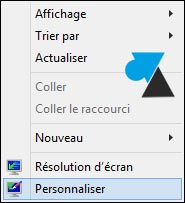
3. Cliquer sur « Rendre le texte et d’autres éléments plus petits ou plus grands » .
4. Choisir une taille proposée : Moyenne 125% ; Grande 150% ; Très grande 200%.
Si l’option est grisée, cocher la ligne « Me laisser choisir un niveau de mise à l’échelle pour tous mes affichages » .
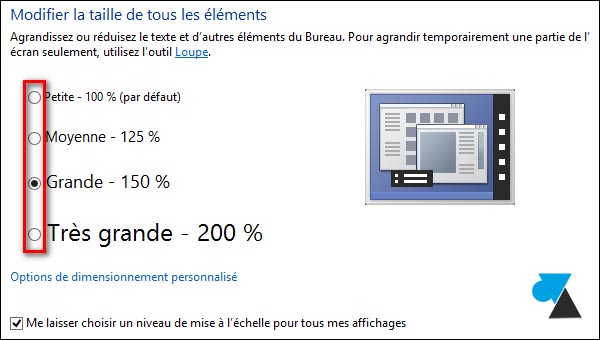
Si 200% ne suffit pas, cliquer sur « Options de dimensionnement personnalisé » et choisir une autre valeur.
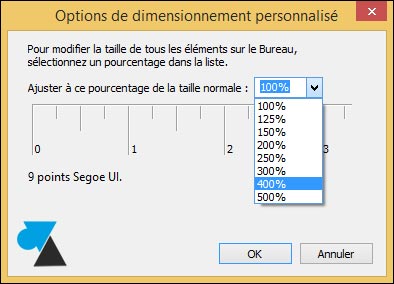
5. Valider par le bouton Appliquer et valider la fermeture de la session.
Améliorer la lisibilité des textes
1. Depuis le Bureau, clic droit sur le fond d’écran et choisir Résolution écran.
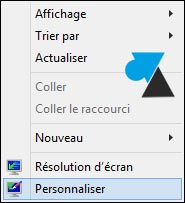
2. Dans le menu de gauche, cliquer sur « Ajuster le texte ClearType » .
3. Suivre le guide pour sélectionner le texte le plus lisible.

Modifier le contraste
Par défaut, la couleur de fond de Windows et des fenêtres est le blanc ou d’autres couleurs très claires. Il est possible de basculer avec un fond noir et des textes blancs pour ceux qui préfèrent cette configuration.
1. Depuis le Bureau, clic droit sur le fond d’écran et choisir Personnaliser.
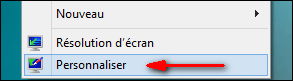
2. Choisir l’un des Thèmes à contraste élevé selon celui qui conviendrait le mieux. L’application est immédiate sans avoir à valider.
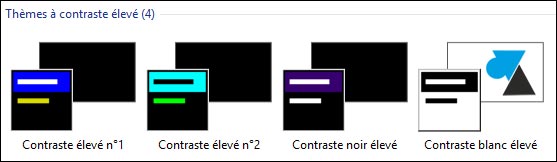
Paramétrer Google Chrome pour une personne malvoyante
Le navigateur internet Google Chrome s’adapte lui aussi aux malvoyants car le paramétrage Windows ne suffit pas à changer l’affichage des sites web.
Si besoin, il faut d’abord installer Google Chrome : tutoriel à lire ici.
Zoomer les pages internet
Dans Google Chrome, cliquer sur l’icône des trois barres en haut à droite et changer la taille du zoom.
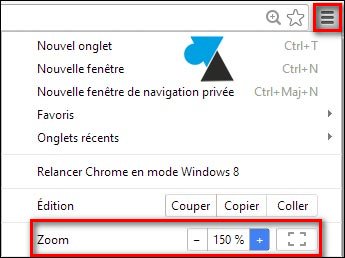
Changer le contraste de Google Chrome
1. Installer l’extension High Contrast : à télécharger ici, cliquer sur « Gratuit » .
2. Aller sur un site quelconque pour voir les changements. Cliquer sur le bouton de l’extension, tout en haut à droite, pour paramétrer le contraste.
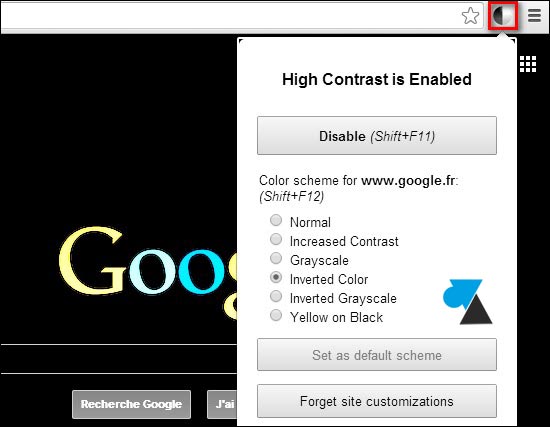








Pour inverser les couleurs sous Firefox : Simple night mode
https://addons.mozilla.org/fr/firefox/addon/simple-night-mode/
vous pouvez m’aider Je volue sur W7
des fois j’ai un probleme de son j’entend rien comme son !!
quand ça arrive il me faut rebooter pour avoir le son
please help me, I do’nt now how to do now !!!
Merci d’utiliser le forum pour les questions qui n’ont rien à voir avec le tutoriel : http://forum.windowsfacile.fr/
C’est le seul service technologique, développé pour les malvoyants, que je connaisse. Chapeau ! Merci de partager cette information, c’est un service qui facilite la tâche à ceux qui ne voient pas correctement. Sans cet article, je ne crois pas que j’aurais pu accomplir la configuration avec succès… Bonne soirée.